Những phím tắt trình chiếu PowerPoint bạn cần biết
Mục lục nội dung
Sử dụng các phím tắt, tổ hợp phím tắt sẽ giúp bạn làm việc nhanh chóng và hiệu quả nhất khi trình chiếu PowerPoint. Dưới đây PowerPoint.com.vn chia sẻ với bạn những phím tắt trình chiếu PowerPoint bạn cần biết khi làm việc với PowerPoint, mời bạn cùng theo dõi nhé.

1. Các phím tắt trình chiếu PowerPoint thường sử dụng
Dưới đây là những phím tắt trình chiếu PowerPoint thường sử dụng mà bạn cần biết.

|
Phím tắt |
Mô tả |
|
F5 |
Bắt đầu một bản trình chiếu từ đầu. |
|
Shift + F5 |
Bắt đầu bản trình chiếu từ slide hiện tại. |
|
Alt + F5 |
Bắt đầu bản trình chiếu trong dạng xem Diễn giả. |
|
N |
Chuyển sang hoạt hình (Animations) tiếp theo nếu có, hoặc chuyển sang slide tiếp theo. |
|
Enter | |
|
Page down | |
|
Phím mũi tên phải | |
|
Phím mũi tên xuống | |
|
Phím cách | |
|
P |
Trình diễn hoạt hình (Animations) trước đó hoặc trở về trang chiếu (slide) trước. |
|
Page up | |
|
Phím mũi tên trái | |
|
Phím mũi tên lên | |
|
Phím Backspace (Xóa lùi) | |
|
Ctrl + H |
Ẩn con trỏ và các nút dẫn hướng khi đang trình chiếu. |
|
B |
Hiển thị một trang chiếu đen trống hoặc nếu đang ở trang chiếu đen trống thì sẽ trở lại bản trình chiếu. |
|
Dấu chấm (.) | |
|
W |
Hiển thị một trang chiếu trắng trống hoặc trở lại bản trình bày từ trang chiếu trắng trống. |
|
Dấu phẩy (,) | |
|
Esc |
Kết thúc bản trình chiếu. |
2. Các phím tắt điều khiển trình chiếu PowerPoint

Phím tắt điều khiển là các phím tắt tiếp theo trong những phím tắt trình chiếu PowerPoint bạn cần biết.
|
Phím tắt |
Mô tả |
|
Nhập số trang chiếu, rồi nhấn Enter |
Đi tới slide bạn đã nhập. |
|
H |
Đi đến slide tiếp theo nếu slide tiếp theo bị ẩn. |
|
Ctrl + S |
Xem hộp thoại tất cả slide |
|
Phím Home |
Trở về trang slide đầu tiên. |
|
PowerPoint 2010 trở lên: Nhấn và giữ nút Chuột phải và trái trong hai giây | |
|
Phím End (Cuối) |
Đi tới slide cuối cùng. |
|
Ctrl + T |
Xem thanh tác vụ của máy tính. |
|
Shift + F10 hoặc phím Menu Windows |
Hiển thị menu ngữ cảnh. |
|
F1 |
Hiển thị menu lối tắt. |
|
Phím Tab |
Đi đến điểm truy cập tiếp theo trên slide hiện tại. Ví dụ di chuyển giữa các hình, vật thể,… có trong slide. |
|
Shift + Tab |
Đi đến điểm trước đó trên trang slide hiện tại. |
|
Enter khi một siêu kết nối được chọn |
Mở siêu kết nối đã chọn. |
3. Những phím tắt điều khiển đa phương tiện trong trình chiếu

Các phím tắt điều khiển đa phương tiện cũng là một trong những phím tắt trình chiếu PowerPoint bạn cần biết.
|
Phím tắt |
Mô tả |
|
Alt + X (chỉ PowerPoint for Microsoft 365) |
Thay đổi nguồn camera. |
|
Alt + P |
Phát hoặc tạm dừng đa phương tiện. |
|
PP 2013 trở lên: Ctrl + Phím cách | |
|
Alt + Q |
Ngừng phát lại đa phương tiện. |
|
Alt + End |
Đi đến thẻ đánh dấu tiếp theo. |
|
Alt + Home |
Đi đến thẻ đánh dấu trước đó. |
|
Alt + Mũi tên lên |
Tăng âm lượng. |
|
Alt + Mũi tên xuống |
Giảm âm lượng. |
|
Alt + U |
Tắt âm thanh. |
|
Alt + Shift + Page down |
Tiến lên ba giây. |
|
Alt + Shift + Page up |
Lùi lại ba giây. |
|
Alt + Shift + Phím Mũi tên phải (PowerPoint 2010: Không khả dụng) |
Di chuyển tiến 0,25 giây, rồi tạm dừng. |
|
Alt + Shift + Phím Mũi tên trái (PowerPoint 2010: Không khả dụng) |
Di chuyển lùi 0,25 giây, rồi tạm dừng. |
|
Alt + J (PowerPoint 2010: Không khả dụng) |
Hiển thị hoặc ẩn menu âm thanh và phụ đề. |
4. Những phím tắt con trỏ và chú thích trong trình chiếu

Các phím tắt con trỏ và chú thích cũng là những phím tắt trình chiếu PowerPoint bạn cần biết.
|
Phím tắt |
Mô tả |
|
Ctrl + L (PowerPoint 2010: Không khả dụng) |
Bắt đầu con trỏ laser. |
|
Ctrl + P |
Thay đổi con trỏ thành bút. |
|
Ctrl + A |
Thay đổi con trỏ thành một mũi tên. |
|
Ctrl + E |
Thay đổi con trỏ bút thành tẩy. |
|
Ctrl + H (PowerPoint 2010: Dấu bằng ( = ), PowerPoint 2010 và 2007: A) |
Ẩn con trỏ mũi tên. |
|
Ctrl + M |
Hiển thị hoặc ẩn đánh dấu viết tay. |
|
E |
Xóa chú thích trên màn hình. |
Như vậy trên đây PowerPoint.com.vn đã chia sẻ với bạn những phím tắt trình chiếu PowerPoint bạn cần biết. Những phím tắt trình chiếu này sẽ giúp ích bạn rất nhiều để thao tác với PowerPoint khi đang trình chiếu. Nếu bạn thấy hữu ích hãy lưu ngay lại hoặc chia sẻ với bạn bè để nhiều người biết đến những phím tắt này nhé. Cảm ơn bạn đã quan tâm và theo dõi bài viết này.



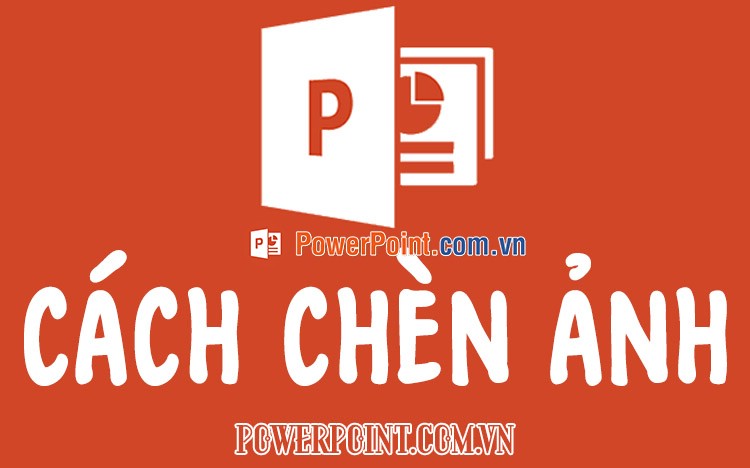

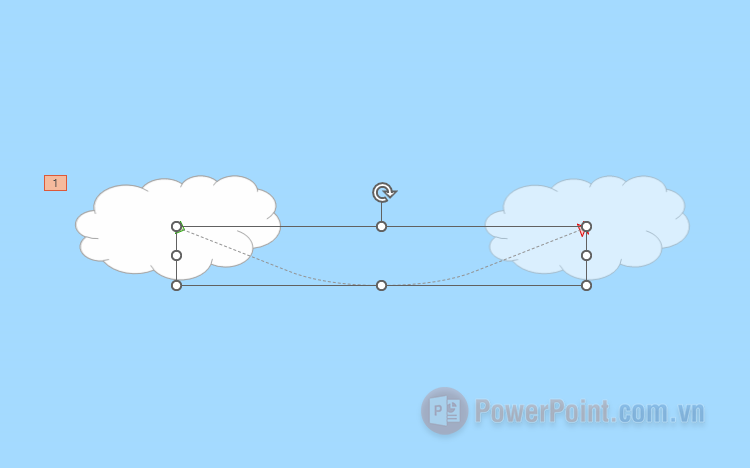
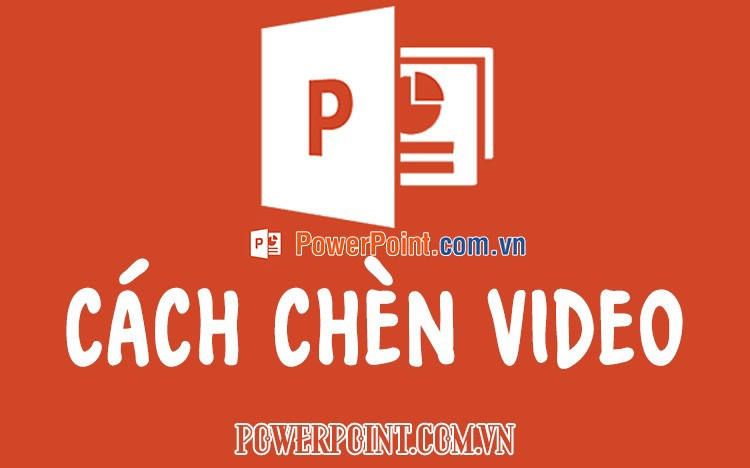
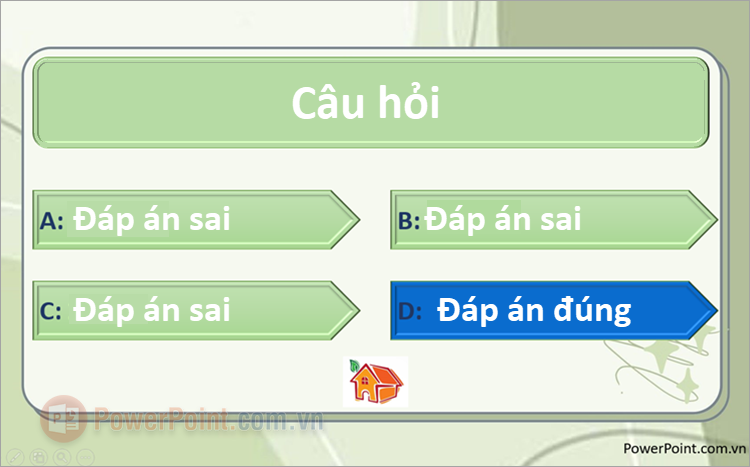

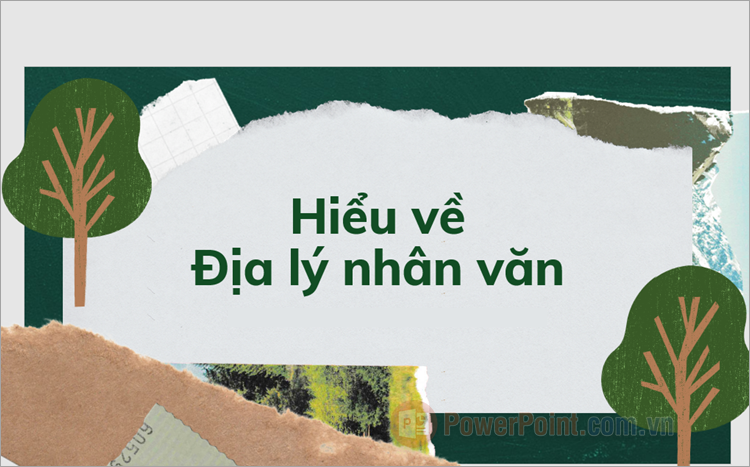

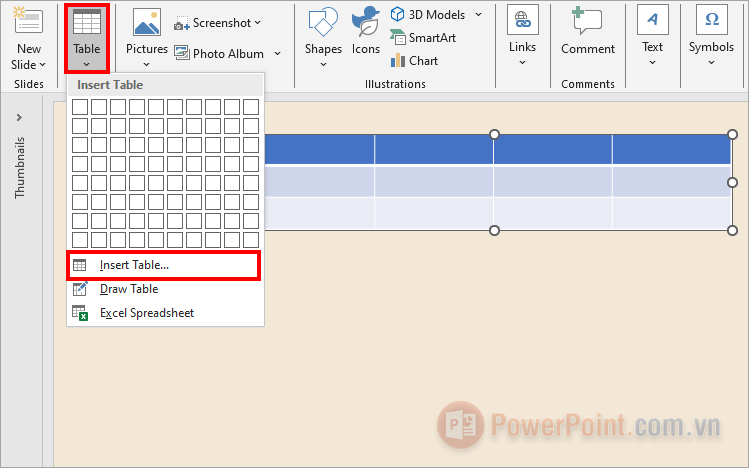


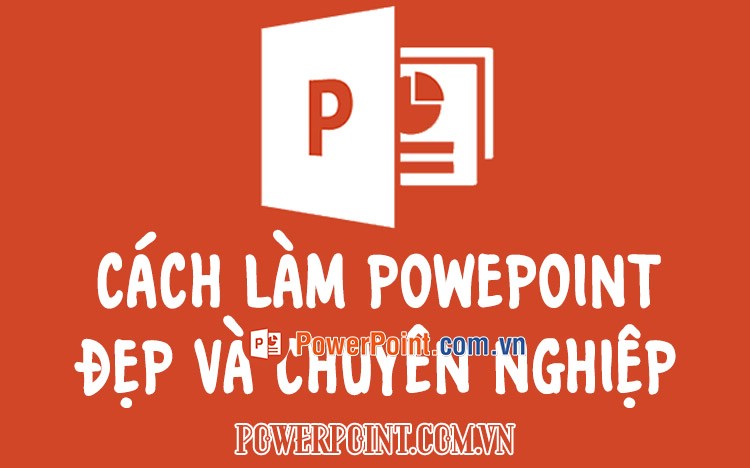




Viết bình luận